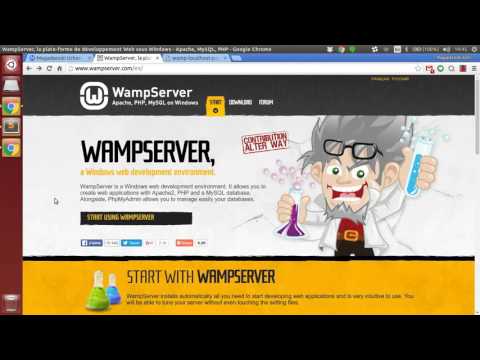SPSS е програма за статистически анализ, която се използва в различни области, от пазарни изследователи до правителствени агенции. Тя ви позволява да изпълнявате различни функции върху вашите данни, но имате нужда от данни, преди да можете да направите нещо от това. Има няколко начина за въвеждане на данни в SPSS, от ръчното им въвеждане до импортирането им от друг файл.
Стъпки
Метод 1 от 2: Въвеждане на собствени данни

Стъпка 1. Определете вашите променливи
За да въведете данни чрез SPSS, трябва да имате някои променливи. Това са колоните на електронната таблица, когато използвате „Изглед на данни“, и всяка от тях ще съдържа данни с един и същ формат.
- За да определите променливите си, щракнете двукратно върху заглавие на колона „Изглед на данни“Ще се появи меню, което ви позволява да дефинирате променливата.
- Когато въвеждате име на променлива, тя трябва да започва с буква и главни букви се игнорират.
- Когато избирате Тип, можете да избирате между „Низ“(знаци) и различни числови формати.
- Вижте това ръководство за повече подробности относно дефинирането на променливи.

Стъпка 2. Създайте променлива с множество възможности за избор
Ако дефинирате променлива, която има две или повече зададени възможности, можете да зададете етикети за стойностите. Например, ако една от вашите променливи е дали служител е активен или не, единствените ви две опции за тази променлива може да са „Активен“и „Бивш“.
- Отворете раздела Етикети на менюто Дефиниране на променлива и създайте номерирана стойност за всяка възможност (напр. "1", "2" и т.н.).
- За всяка стойност му дайте съответния етикет (напр. „Активен“, „Бивш“).
- Когато въвеждате данните за тази променлива, трябва само да въведете „1“или „2“, за да изберете желаната опция.

Стъпка 3. Въведете първия си случай
Щракнете върху празната клетка директно под най -лявата колона. Въведете в клетката стойността, която съответства на типа променлива. Например, ако колоната е „име“, можете да въведете името на служител.
Всеки ред е един "случай", който се нарича запис в други програми за бази данни

Стъпка 4. Продължете да попълвате променливи
Преминете към следващата празна клетка вдясно и попълнете съответната стойност. Винаги попълвайте един пълен запис наведнъж. Например, ако въвеждате записи на служители, бихте въвели име на един служител, адрес, телефонен номер и заплата, преди да преминете към следващия служител.
Уверете се, че въведените стойности съвпадат с формата Type. Например, въвеждането на стойност в долари в колона с формат на дата ще доведе до грешка

Стъпка 5. Завършете попълването на вашите дела
След като всеки случай приключи, преминете към следващия ред и влезте в следващия. Уверете се, че всеки случай има запис за всяка променлива.
Ако решите, че трябва да добавите друга променлива, щракнете двукратно върху заглавката на следващата отворена колона и я създайте

Стъпка 6. Манипулирайте вашите данни
След като приключите с въвеждането на всичките си данни, можете да използвате вградените в SPSS инструменти, за да започнете да манипулирате данните си. Някои възможни примери включват:
- Създайте честотна таблица
- Изпълнете регресионен анализ
- Направете анализ на дисперсията
- Създайте графика за разсейване
Метод 2 от 2: Импортиране на данни

Стъпка 1. Импортирайте Excel файл
Когато импортирате данните си от файл на Excel, автоматично ще създавате променливи въз основа на първия ред на електронната таблица. Стойностите на този ред ще станат имена на променливи. Можете също да изберете да въведете променливите си ръчно.
- Щракнете върху Файл → Отваряне → Данни …
- Изберете.xls формат за „Тип файлове“
- Потърсете и отворете файла Excel.
- Поставете отметка в квадратчето „Прочетете имената на променливите от първия ред на данните“, ако искате имената на променливите да се създават автоматично.

Стъпка 2. Импортирайте файл със стойност, разделен със запетая
Това е формат на обикновен текстов файл (.csv), като всеки запис е разделен със запетая. Можете да зададете променливите да се създават автоматично въз основа на първия ред на.csv файла.
- Щракнете върху Файл → Четене на текстови данни …
- Изберете „Всички файлове (*.*)“За „Тип файлове“
- Потърсете и отворете.csv файла
- Следвайте подканите за импортиране на файла. Уверете се, че казвате на SPSS, че имената на променливите са в горната част на файла, когато бъдете попитани, и че първият случай е на ред 2.